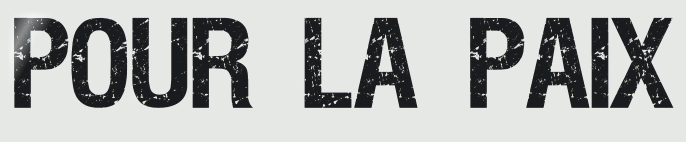 |

Deze tutorial is auteursrechtelijk beschermd door Animabelle Chantal, alle rechten voorbehouden.
Elke verspreiding, zonder voorafgaande schriftelijke toestemming is geheel verboden.
Elke gelijkenis met een andere tutorial is puur toeval.
Ik heb de les gemaakt in PaintShop Pro 2019 op 21-06-2021.
Ik heb de persoonlijke toestemming van Chantal om haar lessen te vertalen uit het Frans.
Wil je deze vertaling linken, dan moet je Animabelle daarvoor persoonlijk toestemming om vragen !!!
Ik ben alleen maar de vertaler, de auteursrechten liggen volledig bij Chantal.
Merci beaucoup Chantal, que je pouvez traduire vos tutoriéls en Néerlandais.
Claudia.
Materialen :
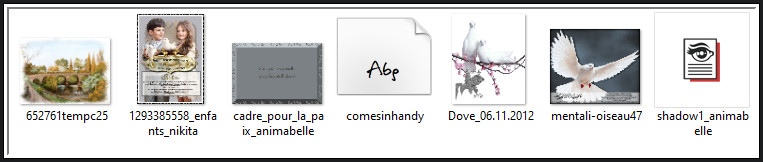
Installeer het font "comesinhandy".
LET OP : In de font lijst noemt dit font "Christopherhand".
Dubbelklik op het Eye Candy preset "shadow1_animabelle", deze installeert zich in het filter.
Filters :
dsb-flux - Blast!
Xero - Porcelain.
Eye Candy 5 : Impact - Perspective Shadow.
AAA Frames - Foto Frame.
MuRa's Meister - Copies.
Kleurenpallet :

1ste kleur = #7C8185
2de kleur = #FFFFFF
3de kleur = #BABBBD
4de kleur = #545351
5de kleur = #5F6367
6de kleur = #535250
Wanneer je met eigen kleuren werkt speel dan met de mengmodus en/of dekking naar eigen inzicht.
Klik op onderstaande banner om naar de originele les te gaan :

Voorbereidingen :
Open alle benodigde materialen in PSP.
Maak van elk een duplicaat via SHIFT + D en sluit de originele.
Sla regelmatig je werkje tussendoor op als psp-image formaat,
als PSP er dan plotseling mee zou stoppen, dan moet je niet telkens alles opnieuw maken.

OPGELET !!! Naargelang de gebruikte kleuren, kunnen de Mengmodus en de Laagdekking verschillen. |

1.
Open een Nieuwe afbeelding van 900 x 600 px, transparant.
Activeer het Selectiegereedschap (toets S op het toetsenbord) - Aangepaste selectie :

Voer deze getallen in :
Boven = 0
Links = 0
Rechts = 900
Onder = 200
Ga naar het Kleurenpallet en zet de Voorgrondkleur op de 1ste kleur en de Achtergrondkleur op de 2de kleur.
Klik met de muis in de Voorgrondkleur en daarna op het tabblad "Verloop".
Maak een Verloop met deze instellingen :
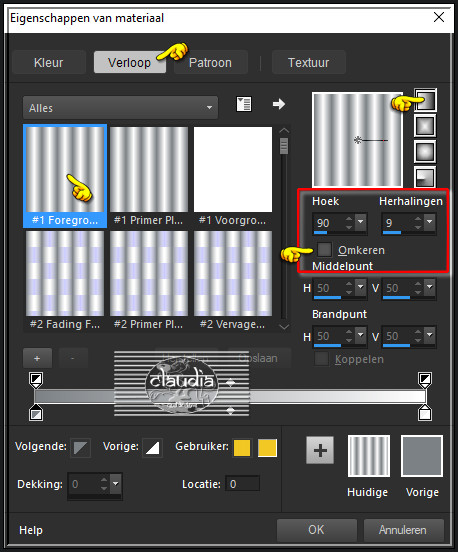
Ga terug naar de afbeelding en vul deze met het Verloop.
Aanpassen - Vervagen - Gaussiaanse vervaging : Bereik = 30.
Effecten - Insteekfilters - dsb flux - Blast! :
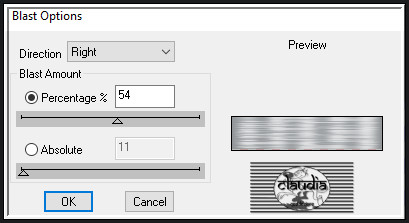
Effecten - Textuureffecten - Lamellen : Kleur = 1ste kleur
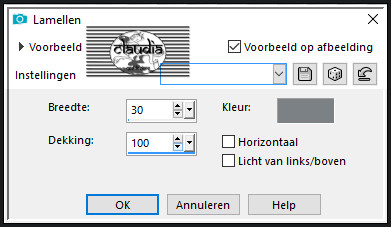
Selecties - Niet selecteren.

2.
Effecten - Geometrische effecten - Cirkel : Herhalen aangevinkt.
Afbeelding - Formaat wijzigen : 120%, formaat van alle lagen wijzigen niet aangevinkt.
Aanpassen - Scherpte - Verscherpen.
Activeer de Toverstaf, Doezelen en Tolerantie op 0.
Ga terug naar je werkje.
Selecteer de 2 delen bovenaan je werkje :
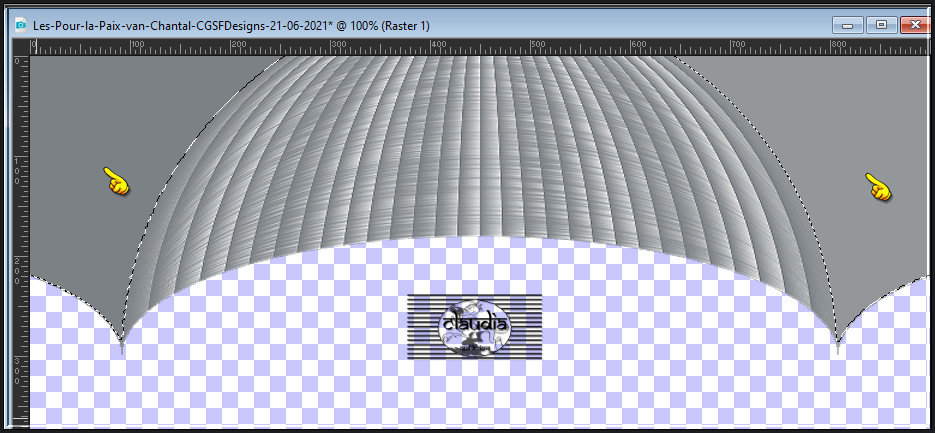
Vul de selectie met de 1ste kleur.
Effecten - Textuureffecten - Weefpatroon :
Kleur weefdraad = 2de kleur / Kleur tussenruimten = 1ste kleur
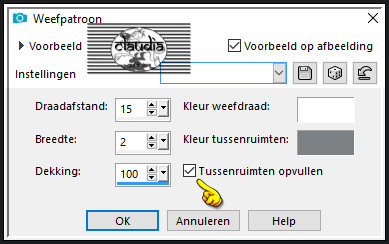
Selecties - Niets selecteren.

3.
Lagen - Dupliceren.
Effecten - Afbeeldingseffecten - Verschuiving :
Horizontale verschuiving = 0
Verticale verschuiving = 30
Aangepast en Transparant aangevinkt
Effecten - 3D-Effecten - Slagschaduw :
Verticaal = 20
Horizontaal = 0
Dekking = 70
Vervaging = 20
Kleur = 4de kleur
Lagen - Samenvoegen - Zichtbare lagen samenvoegen.

4.
Lagen - Nieuwe rasterlaag.
Lagen - Schikken - Achteraan.
Vul deze laag met de 3de kleur.
Open uit de materialen de misted tube "652761tempc25".
Bewerken - Kopiëren.
Ga terug naar je werkje.
Bewerken - Plakken als nieuwe laag.
Effecten - Afbeeldingseffecten - Verschuiving :
Horizontale verschuiving = -90
Verticale verschuiving = -20
Aangepast en Transparant aangevinkt

5.
Lagen - Dupliceren.
Activeer de laag eronder (= Raster 1) in het Lagenpallet.
Effecten - Afbeeldingseffecten - Verschuiving :
Horizontale verschuiving = 180
Verticale verschuiving = 0
Aangepast en Transparant aangevinkt
Activeer de laag erboven in het Lagenpallet (= Kopie van Raster 2).
Lagen - Samenvoegen - Omlaag samenvoegen.
Effecten - Insteekfilters - Xero - Porcelain :
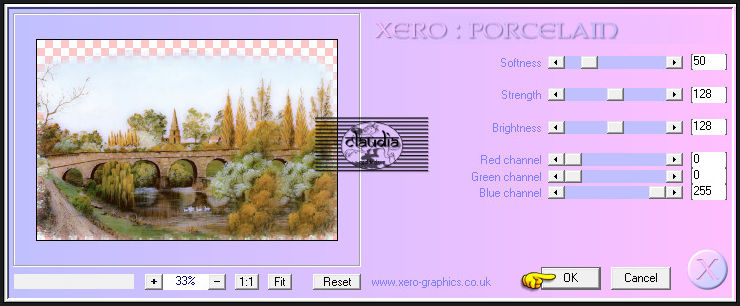
Lagen - Eigenschappen : zet de Mengmodus van deze laag op Overlay en de Dekking op 60%.

6.
Activeer de bovenste laag in het Lagenpallet (= Samengevoegd).
Open uit de materialen de tube "1293385558_enfants_nikita".Bewerken - Kopiëren.
Ga terug naar je werkje.
Bewerken - Plakken als nieuwe laag.
Plaats de tube rechts en naar beneden op je werkje :
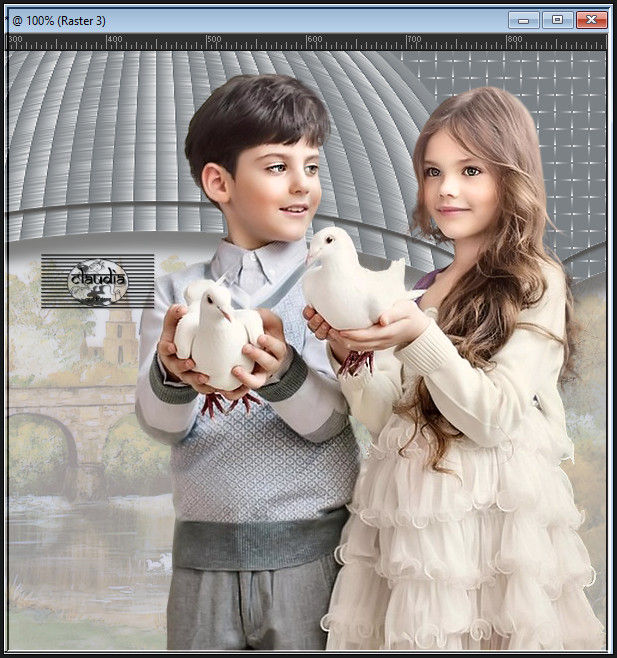
Effecten - Insteekfilters - Alien Skin Eye Candy 5 : Impact - Perspective Shadow :
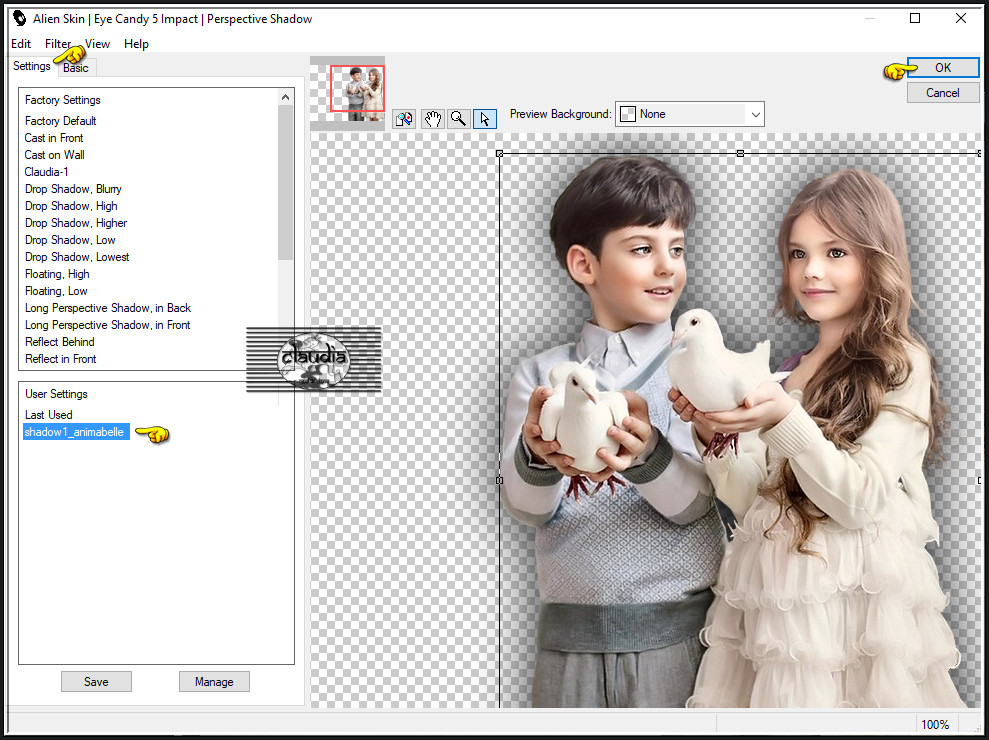
Of voer de instellingen manueel in :
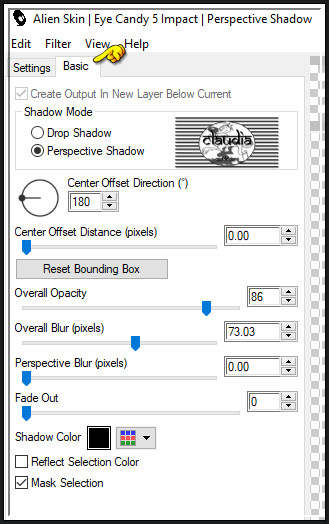

7.
Open uit de materialen de tube "Dove_06.11.2012".
Bewerken - Kopiëren.
Ga terug naar je werkje.
Bewerken - Plakken als nieuwe laag.
Plaats de tube naar links en naar onderen toe op je werkje :

Effecten - Insteekfilters - Alien Skin Eye Candy 5 : Impact - Perspective Shadow : de instellingen staan goed,
zet alleen bij het tabblad "Basis" het getal bij Overlay Opacity" op 50.

8.
Open uit de materialen de tube "mentali-oiseau47".
Bewerken - Kopiëren.
Ga terug naar je werkje.
Bewerken - Plakken als nieuwe laag.
Afbeelding - Formaat wijzigen : 35%, formaat van alle lagen wijzigen niet aangevinkt.
Aanpassen - Scherpte - Verscherpen.
Plaats de tube naar boven en naar links op je werkje :
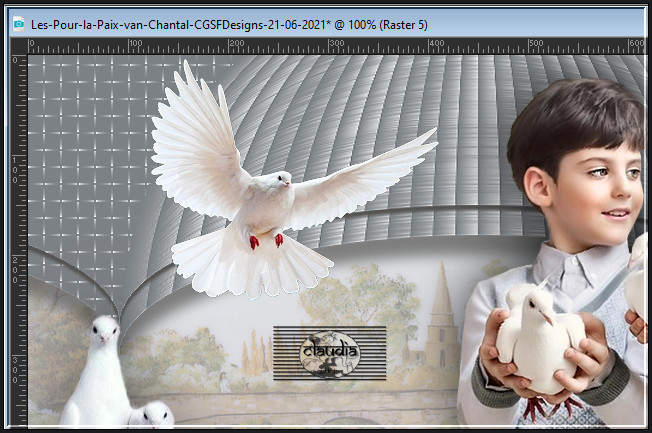
Effecten - Insteekfilters - Alien Skin Eye Candy 5 : Impact - Perspective Shadow : Klik op OK, de instellingen staan goed.

9.
Afbeelding - Randen toevoegen : Symmetrisch aangevinkt
2 px met de 5de kleur
40 px met de 2de kleur
Activeer de Toverstaf, Doezelen en Tolerantie op 0.
Ga terug naar je werkje en selecteer de rand van 40 px.
Ga naar het Kleurenpallet en zet de Voorgrondkleur op de 1ste kleur en de Achtergrondkleur op de 2de kleur.
Klik met de muis in de Voorgrondkleur en daarna op het tabblad "Verloop".
Maak een Verloop met deze instellingen :
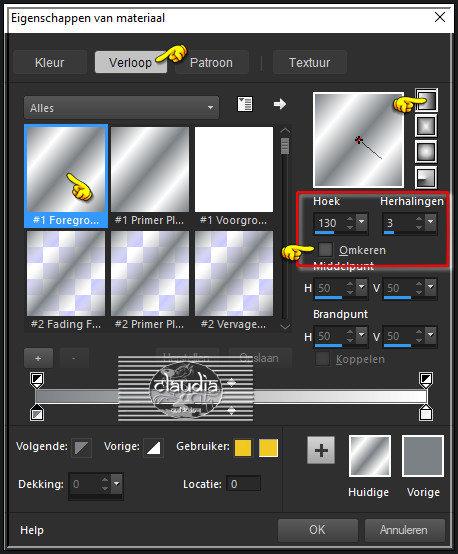
Ga terug naar je werkje en vul de selectie met dit nieuwe Verloop.
Aanpassen - Ruis toevoegen/verwijderen - Ruis toevoegen : (= Grofkorreligheid)
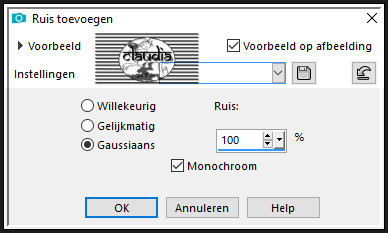
Effecten - Insteekfilters - AAA Frames - Foto Frame :
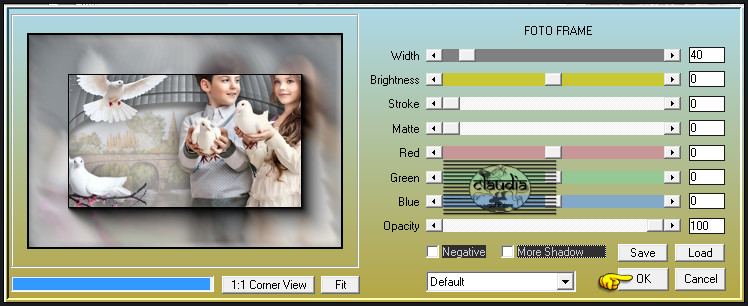
Selecties - Niets selecteren.
*****
Het WordArt om in het kader te plaatsen zit bij de materialen (= cadre_pour_la_paix_animabelle).
Maar het is natuurlijk veel leuker om de tekst zelf te maken, dus zal hieronder worden uitgelegd hoe deze te maken.
*****

10.
Activeer het Tekstgereedschap en zoek het font "comesinhandy" (dit font staat in de lijst als "Christopherhand")
met de volgende instellingen :

Ga naar het Kleurenpallet en zet de Achtergrondkleur op de 6de kleur.
Ga terug naar je werkje en typ de tekst "Pour la Paix".
Lagen - Omzetten in rasterlaag.
Plaats de tekst links bovenaan :


11.
Effecten - Insteekfilters - MuRa's Meister - Copies : BG Color = Zwart (= #000000)
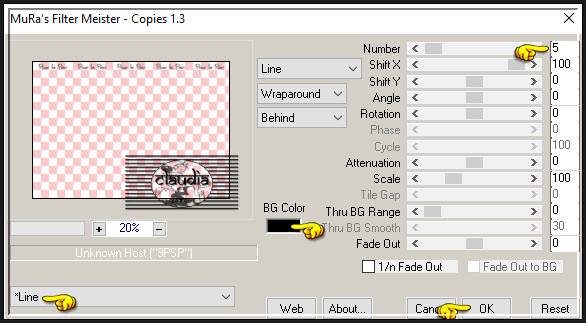
Objecten - Uitlijnen - Horizontaal centeren :
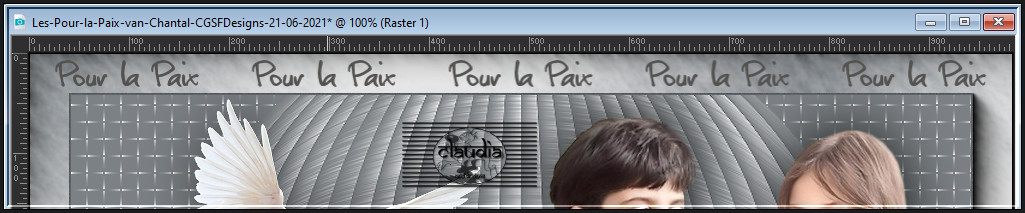

12.
Lagen - Dupliceren.
Objecten - Uitlijnen - Onder : als het nodig is schuif je tekst iets naar boven toe


13.
Lagen - Dupliceren.
Afbeelding - Vrij Roteren :
Richting = Rechts
Graden = 90
Verder niets aangevinkt
Plaats de tekst aan de rechterkant op je werkje :
Maak een selectie rond het teveel aan tekst en klik 1 x op de Delete toets op het toetsenbord.
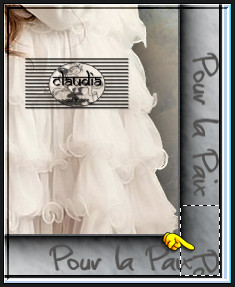
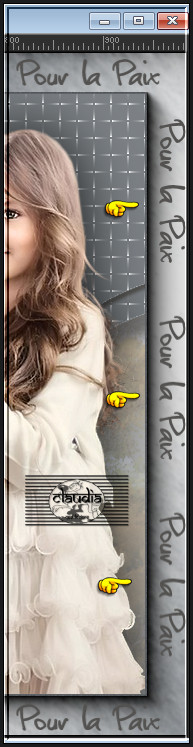

14.
Lagen - Dupliceren.
Afbeelding - Spiegelen - Horizontaal spiegelen.
Afbeelding - Spiegelen - Verticaal spiegelen (= Omdraaien).
Plaats de tekst mooi in het midden :

Zorg ervoor dat alles mooi staat bij de hoeken.
Staat alles naar je zin? Dan mag je nu de zichtbaarheid van de onderste laag uit zetten door op het oogje te klikken in het Lagenpallet.

15.
Lagen - Samenvoegen - Zichtbare lagen samenvoegen.
Zet de zichtbaarheid van de onderste laag terug open, door nogmaals op het oogje te klikken.
De bovenste laag is de actieve laag (= Samengevoegd).
Pas de volgende Slagschaduw 2 x toe :
Effecten - 3D-Effecten - Slagschaduw :
Verticaal = 1
Horizontaal = 1
Dekking = 100
Vervaging = 1
Kleur = 2de kleur
Lagen - Nieuwe rasterlaag.
Plaats hierop jouw watermerk.
Lagen - Samenvoegen - Alle lagen samenvoegen.
Afbeelding - Formaat wijzigen : 900 px, breedte, formaat van alle lagen wijzigen aangevinkt.
Aanpassen - Scherpte - Verscherpen.
Sla je werkje op als JPG-formaat en daarmee ben je aan het einde gekomen van deze mooie les van Animabelle.
© Claudia - Juni 2021.





